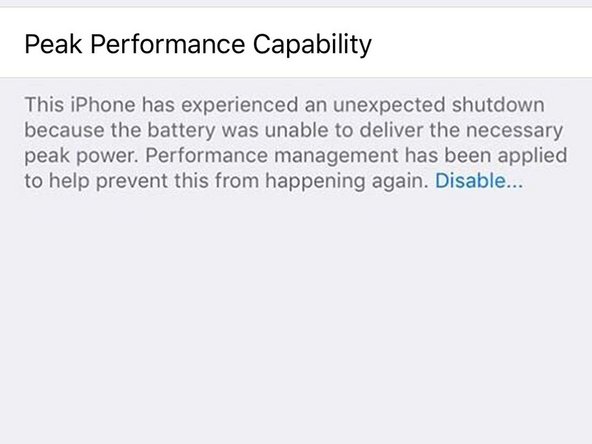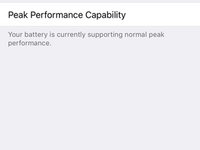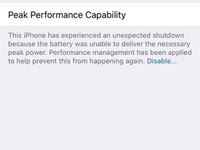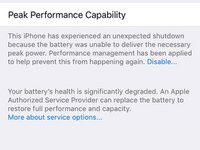Esta traducción podría no reflejar los cambios más recientes añadidos a la guía de referencia. Ayúdanos a actualizar la traducción o revisa la guía original.
Introducción
Usa esta guía para chequear la salud de tu batería y si tu iPhone funciona con máximo rendimiento.Esta guía ha sido creada para el iPhone X , pero puedes usarla para el iPhone 6 o superior, con iOS 11.3 o mejor
-
-
-
El máximo rendimiento normal es lo que estás buscando.
-
Cuando tu iPhone ha experimentado un cierre esperado, el rendimiento se acelera para evitar paradas posteriores. Esto puede deshabilitarse para habilitar manualmente el máximo rendimiento.
-
Una vez que tu batería esté por debajo de un umbral específico (generalmente 80%), se te notificará que la salud de tu batería se ha degradado significativamente.
-
¡Eso es todo amigos!
¡Eso es todo amigos!
Cancelar: No complete esta guía.
27 personas más completaron esta guía.
Un agradecimiento especial a estos traductores:
87%
Estos traductores nos están ayudando a reparar el mundo! ¿Quieres contribuir?
Empezar a traducir ›
4 comentarios
Battery Health no funciona con las baterías iFixit.
Cambié la batería de mi iPhone 6 por una batería iFixit y no se puede ver el porcentaje de batería máximo. Aparece “reparar“.
Con alguna aplicación de análisis de batería muestra 98%.
Under “Battery Health,” my iPhone SE says only “Service” and gives none of the information listed here.
Most likely your battery is below the recommended threshold and should be replaced.
If you replaced your battery, it may continue to say “Service”. I would recommend using a computer app like coconutBattery to check.
Josh M -